Complemento para restablecer su sitio web de WordPress
Publicado: 2019-05-30Cualquiera que haya estado involucrado en la ejecución y/o el mantenimiento de un sitio de WordPress probablemente haya estado en una situación en la que tuvo que restablecer el sitio en el que estaba trabajando. Si recién está comenzando, la razón puede ser convertir su sitio de un sitio de prueba local a un sitio de funciones en vivo. Incluso los sitios que han estado activos durante algún tiempo pueden tener una gran necesidad de este proceso, ya sea debido a un cambio significativo en el contenido destacado o porque el software utilizado para ejecutarlo se ha vuelto casi inutilizable. Desafortunadamente, incluso hay situaciones en las que la decisión de restablecer ha sido, a todos los efectos, fuera de sus manos, como una violación de seguridad o una acción legal.
No importa el razonamiento, el hecho es que se requiere un reinicio completo o parcial. Este proceso es difícil de varias maneras, por lo que hacer que el acto técnico de restablecer su sitio sea lo más fácil posible puede ayudar mucho a calmar sus preocupaciones. Con el complemento WP Reset, podrá cubrir todas las acciones necesarias para restablecer su sitio de la manera más simple posible, lo que lo convierte en la solución perfecta para este problema.
Aquí, junto con las funciones generales del complemento, también cubriremos un tutorial detallado sobre cómo restablecer su sitio (tanto total como parcialmente) en solo unos pocos pasos. Sin más preámbulos, cubramos los conceptos básicos que necesitará saber antes de comenzar.
Lo que se pierde, lo que queda
Como ya mencionamos, el restablecimiento de WP es un complemento que agiliza, tanto como sea posible, el proceso de restablecer un sitio. No podemos enfatizar lo importante que es saber exactamente lo que está haciendo al tomar estas medidas porque los datos pueden perderse y se perderán para siempre, si no ha sido diligente con sus copias de seguridad. Para decirlo con mayor precisión, casi todos sus datos personales desaparecerán de forma permanente. Esto incluye todas las publicaciones, páginas, tipos de publicaciones personalizadas, comentarios, entradas de medios y usuarios. Junto con eso, también se eliminan todas las tablas de bases de datos de WP predeterminadas, así como todas las tablas de bases de datos personalizadas que tienen el mismo prefijo "wp_".
Como puede ver, esa es una gran parte de lo que constituye su sitio. Sin embargo, habrá ciertos aspectos que permanecerán y generalmente es contenido que ha cargado en las distintas carpetas de su sitio. Los archivos de medios permanecen (pero no se enumeran en medios), así como integraciones como complementos y cargas de temas. Además, todas las características principales de su sitio web de WordPress permanecerán intactas: el título del sitio web, la dirección de WordPress, la dirección del sitio, el idioma y la configuración de visibilidad del sitio.
Todo el contenido original que haya creado desaparecerá, sin embargo, aún tendrá las herramientas que usó para crear ese contenido como punto de partida para un nuevo comienzo.
Reinicio completo
Antes de restablecer su sitio, deberá determinar cómo se comportará su sitio después de que se complete el restablecimiento. Estas acciones posteriores al reinicio determinan qué tema estará activo: el tema predeterminado de WordPress o el que está activo en el momento del reinicio. Además de eso, podrá verificar si el complemento de reinicio de WP se activará automáticamente al reiniciar.
Dado que todos los complementos permanecen almacenados en su sitio (pero deben activarse), no hay mucha diferencia si este complemento en particular se activa instantáneamente o si lo activa manualmente después. Sin embargo, presenta una cosa en la que no tendrás que pensar más adelante mientras construyes todo desde cero. La acción final es una continuación de la mencionada anteriormente, dándote la opción de habilitar la reactivación automática de todos los complementos que ya están activos en el momento del reinicio.
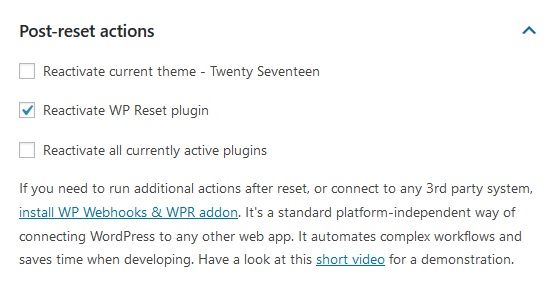
Una vez que haya determinado todas las acciones mencionadas anteriormente, es hora de finalmente restablecer su sitio. Todo el proceso que probablemente ha estado temiendo está en realidad a solo una palabra y un clic de distancia.
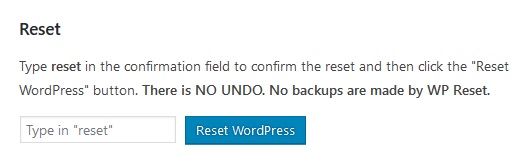
Por razones de seguridad, deberá escribir físicamente la palabra "restablecer" y luego simplemente hacer clic en el botón "Restablecer WordPress". Estas medidas de seguridad están implementadas para que no restablezcas accidentalmente todo tu sitio sin querer hacerlo.
Lo creas o no, eso es todo. Si va a hacer copias de seguridad, entonces tendrá que hacer un poco de trabajo previo antes de esto, pero en esencia, con este complemento obtendrá un proceso tan optimizado que simplemente no podrá hacerlo de otra manera que destinado.
Restablecimiento parcial
En la sección de herramientas del complemento, obtendrá acceso a varias funciones de reinicio parcial que afectan solo ciertos aspectos de su sitio, dejando intactos los demás. Podrás destacar lo siguiente:
- Transitorios: se eliminan todos los datos transitorios (incluidas las entradas de tiempo de espera transitorio caducadas, no caducadas y huérfanas)
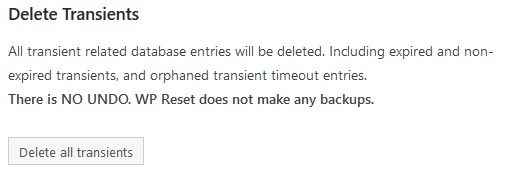
- Cargar datos: todos los archivos cargados en
C:\folder\htdocs\wp\wp-content\uploadsse eliminan
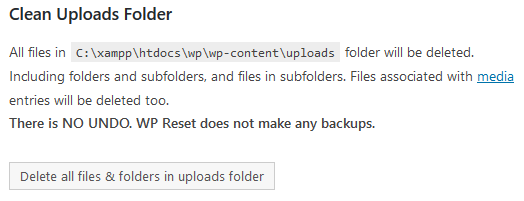
- Opciones de tema: elimina las opciones para todos los temas (activos e inactivos) que tiene en el sitio
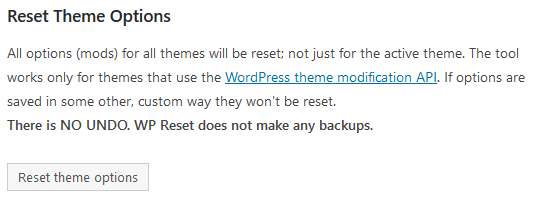
- Eliminación de temas: elimina todos los temas, solo el tema predeterminado de WP permanece disponible
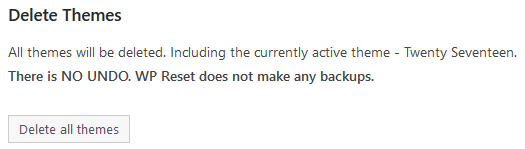
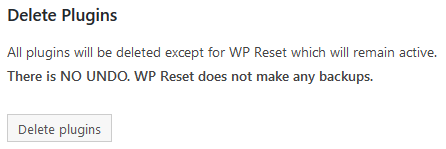
- Complementos: elimina todos los demás complementos excepto WP Reset
- Tablas personalizadas: todas las tablas con el prefijo wp_ se eliminan, pero todas las principales y las que no tienen el prefijo mencionado permanecen (puede ver un ejemplo de las tablas afectadas a continuación)
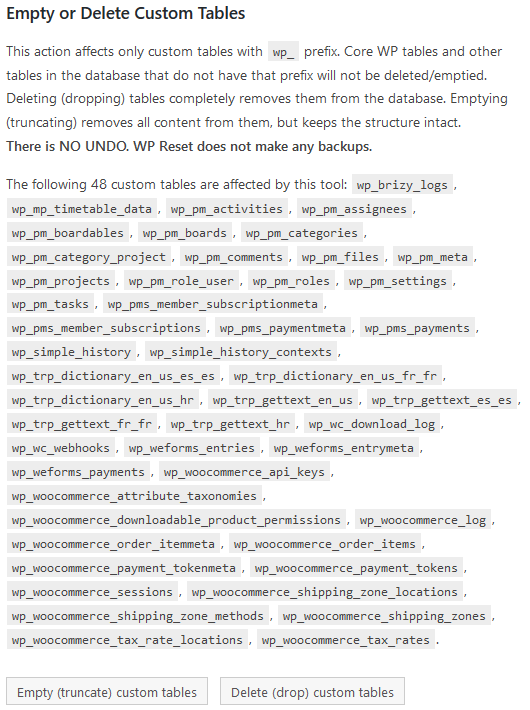
- Archivo .htaccess: el archivo ubicado en
C:/folder/htdocs/wp/.htaccessgets deleted
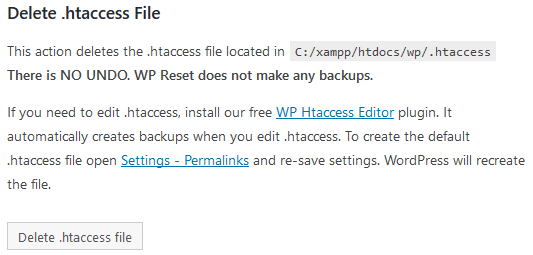
Siguiendo con el tema, todo es nuevamente muy simple de usar. En cada caso, solo tendrá que hacer clic en el botón para eliminar los datos seleccionados, después de lo cual se le pedirá, a través de una ventana emergente, que confirme su acción (ejemplo de uno a continuación). Nuevamente, al igual que con el restablecimiento completo del sitio, las eliminaciones son permanentes e irreversibles.

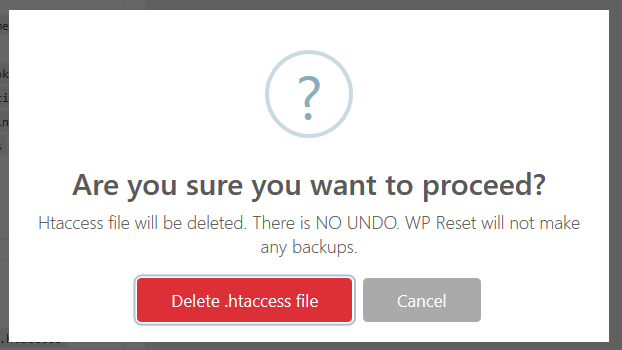
Instantáneas
Una vez más, bajando las pestañas del complemento, llegará a DB Snapshots. Aunque no hay opciones para hacer una copia de seguridad de sus bases de datos dentro del complemento, tendrá acceso a la función de instantánea. La función representa una forma conveniente de crear instantáneas de tablas de bases de datos de WP estándar y personalizadas. Como ya se ha señalado, no se guardarán datos, sin embargo, tendrá las tablas. La mejor manera de aprovechar al máximo esta función es probar los resultados de los cambios realizados al restablecer su sitio total o parcialmente. Funciona como vista previa o demostración para tener una idea de lo que tendrá cada cambio en general. Después de inspeccionar todo, puede restaurar la tabla original. Más tarde, puede hacer un seguimiento de estos cambios en cualquier posible prueba adicional.
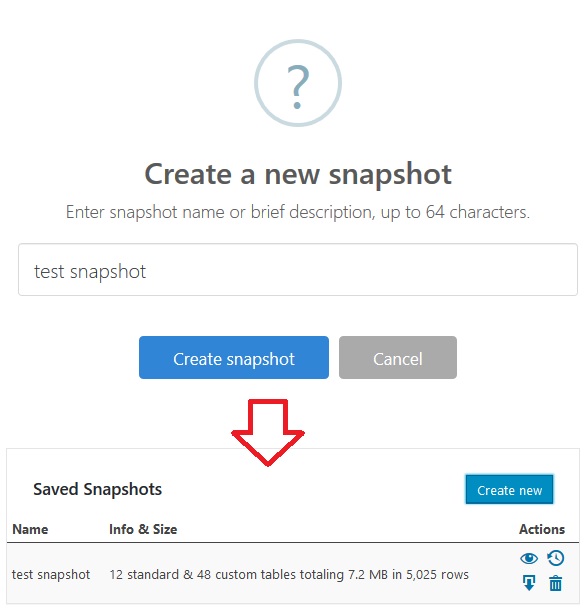
Incluso podrá crear múltiples instantáneas que no sean dependientes ni se afecten entre sí de ninguna manera, lo que facilita aún más identificar los resultados de sus acciones en puntos específicos del sitio. La clave aquí es que, a diferencia de todas las demás funciones que proporciona el complemento, esta es excelente para realizar pruebas, mientras que con todas las demás funciones, todas sus acciones son definitivas y deben ser exactas.
Saber cuándo reiniciar
En la introducción, ya mencionamos un poco las instancias en las que necesitaría restablecer su sitio, pero dado que es una acción tan importante, realmente no está de más explicarlas un poco más. Explicaremos algunas de las razones más comunes por las que las personas deciden reiniciar. Si por casualidad te encuentras a ti y a tu sitio, o al sitio que mantienes destacado, en cualquiera de los siguientes, puedes considerar un reinicio total o parcial.
Sitio de prueba
Todo el mundo tiene que empezar en alguna parte y, cuando empiezas, es común trabajar primero y perfeccionar tu oficio en un sitio local. Esto asegura que ninguno de sus pasos en falso tenga efectos negativos duraderos que tendrían si el sitio estuviera activo. Sin embargo, una vez que haya perfeccionado sus habilidades, podría pensar en abrir su sitio al público. Puede comenzar un sitio nuevo, pero dado que su sitio de prueba ya tiene todas las herramientas que necesita y se ha acostumbrado a él, puede usar lo que tiene y convertir su sitio de prueba en uno completo. Dado que con WP Reset todos sus datos agregados (complementos, temas, medios, etc.) permanecen, tendrá una muy buena base para hacer el cambio y continuar desarrollando sus habilidades, solo en una plataforma pública esta vez.
Sobrecarga de software
En el otro lado del espectro, los sitios que se ejecutan desde hace mucho tiempo pueden encontrarse con el problema de tener demasiado software en el backend que se ha agregado con el tiempo y no se administra correctamente. Situaciones como estas pueden ocurrir más a menudo de lo que piensa, especialmente si hay un conjunto grande y diverso de contenido con el que está tratando. Ahora, tarde o temprano, los problemas de backend comenzarán a afectar a los usuarios de frontend y es entonces cuando debe comenzar a pensar en soluciones más radicales, como un reinicio. Si resulta ser abrumador, lo menos que podría considerar es la opción de un reinicio parcial. Hacer que esto suceda puede ser un problema a corto plazo, pero a la larga podrá posicionarse para organizar mejor todo lo que le hace la vida más fácil a todos.
Ir en una nueva dirección o cerrar
Algunos sitios tienen una fecha de caducidad. Pueden, por ejemplo, referirse a campañas de marketing para nuevos productos: una vez que se lanza el producto y se detiene la primera ola de publicidad, el sitio simplemente ya no es necesario. En estos casos, es posible que desee mantener el sitio en funcionamiento, especialmente si ha obtenido suficiente publicidad. Restablecer su sitio elimina solo el contenido publicado, dejando intactas las características definitorias del sitio (principalmente, el título del sitio, la dirección de WordPress y la dirección del sitio), lo que significa que todos sus visitantes podrán usar los enlaces a los que están acostumbrados, pero tendrá acceso al nuevo contenido, sin ser asfixiado por las cosas viejas.
Una solución más permanente además de cambiar el contenido que publicas sería cerrar tu sitio por completo. Puede pensar que no necesita hacer un seguimiento con más acciones, pero recuerde que su contenido seguirá estando disponible en línea, incluso si ha abandonado su sitio. Antes de desconectar, es importante eliminar todo el contenido autopublicado para que no se pueda utilizar indebidamente en el futuro.
No hay garantía de que esto suceda, pero siempre es mejor prevenir que curar. Hacer un reinicio de antemano garantiza que, a menos que alguien guarde localmente su contenido anterior, no se podrá acceder a él. Tenga en cuenta que eliminar completamente algo de Internet es imposible, pero con solo unas pocas acciones pequeñas, restablecer ser el primero entre ellos, se está protegiendo a usted mismo y a su propiedad intelectual.
Violación de la seguridad
Es posible que se encuentre con situaciones desafortunadas en las que se haya violado la seguridad de sus sitios. Por supuesto, lo primero que tendría en mente sería cambiar, actualizar y actualizar su configuración de seguridad, mirando más allá de lo obvio que querrá proteger su contenido. Restablecer su sitio es solo el primer paso en ese proceso. Si ha estado manteniendo copias de seguridad regulares, esto no debería presentar un problema.
En los casos más graves, es posible que desee considerar tanto un restablecimiento completo del contenido como todas las demás partes específicas del sitio por si acaso. Lidiar con cualquier tipo de violación de seguridad puede ser extremadamente agotador, pero lo más importante que debe hacer es asegurarse de que no vuelva a suceder. Ejecutar un barrido completo y comenzar de nuevo es la forma más infalible de hacer precisamente eso.
Resumen
El restablecimiento de WP es esencialmente un complemento simple, pero también uno que todos los sitios deberían tener activo. No lo usará para sus prácticas diarias, sino cuando lo necesite, cuando sea más crucial. Puede usarlo completamente para hacer borrón y cuenta nueva de un sitio y puede usarlo escasamente para apuntar a datos específicos, lo que lo hace altamente flexible.
No dejes que la sencillez te engañe. Todas las características que están presentes están lógicamente puestas en su lugar y funcionan tanto individualmente como en conjunto. La razón por la que es fácil de usar es porque todos los diferentes aspectos funcionan muy bien juntos. Cuando se trabaja con una parte tan delicada del mantenimiento de un sitio, es importante no tener reparos en lo que se está haciendo; tener una interfaz fácil de usar y bien desarrollada ayuda mucho.
No importa qué tipo de sitio esté ejecutando, siempre debe tener un complemento como WP Reset presente para esas situaciones inesperadas que no puede tener en cuenta de antemano.
